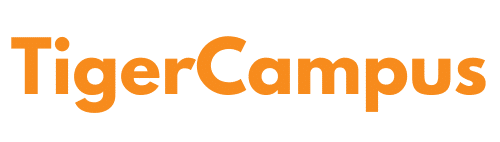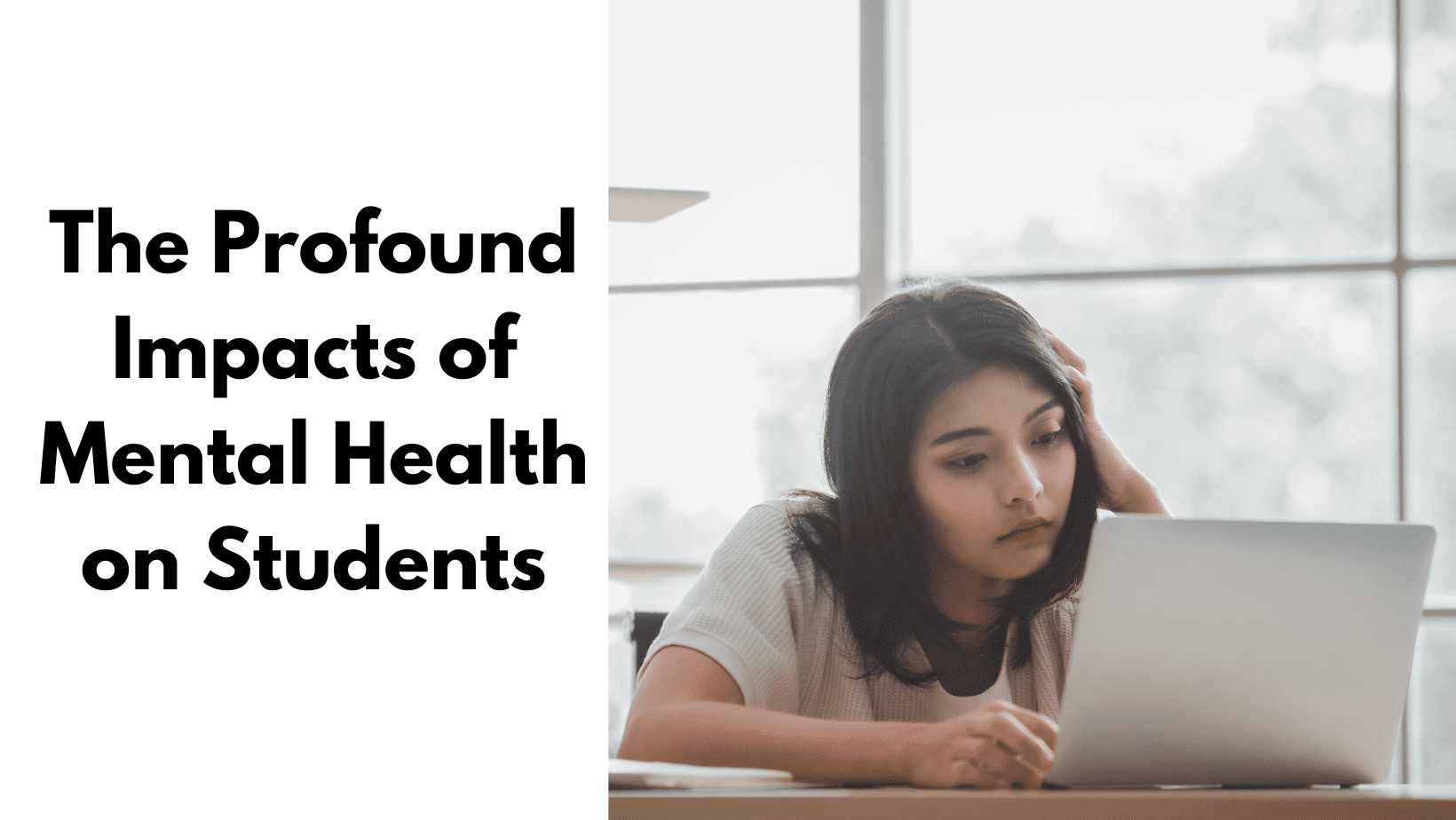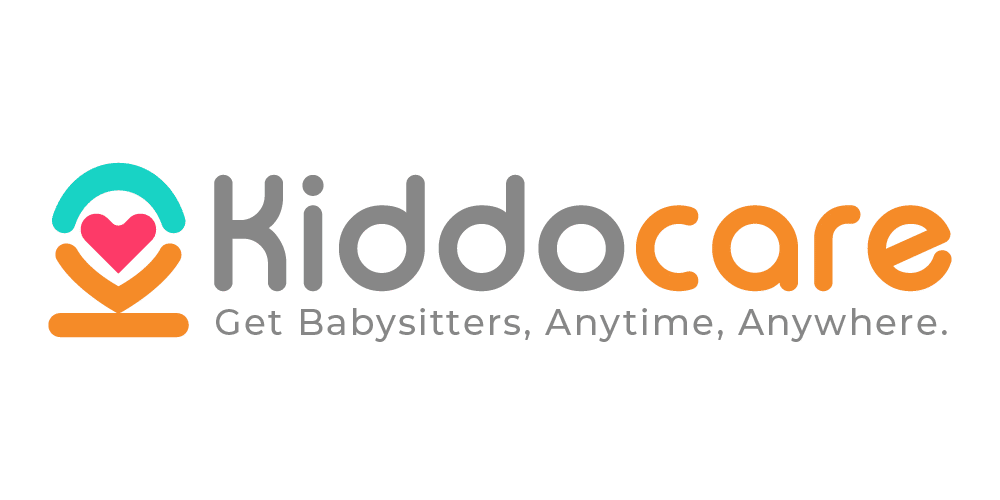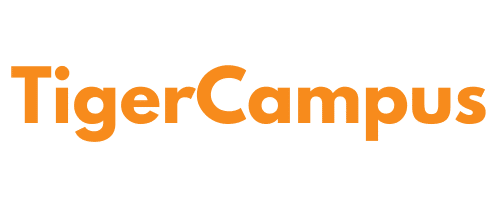新しいテクノロジーは私たちの日常生活を変えましたが、それは私たちを孤立させるだけです。しかし、適切に活用すれば、他の人々とのつながりを再燃させる効果的なツールとなり得ます。 2020年、ZoomはTikTok、Disney+、YouTube、さらにはInstagramをも上回り、最もダウンロードされたアプリとなった。試してみる準備はできていますか?
ズームの料金はいくらですか?
2011 年に作成された Zoom は、2020 年に成功を収めました。このプログラムは、職場での会議の開催、オンライン コースの受講、友人とのチャットなどに使用できます。 Windows、Mac、Linux、Android と互換性があり、パンデミック中に Skype に代わって頼りになるソフトウェアとなりました。
ズームの料金はいくらですか?
Zoomには無料版がありますが、中小企業から大企業まで利用できる有料オプションもあります。 MagicDeskによると。オンライン チュートリアルは、プログラムの主な用途の 40 つです。ただし、Zoom 関連で知っておくべきことがいくつかあります。アプリには無料版がありますが、すべての機能を使用するには料金を支払う必要があります。無料版では、特定の人数との一定量の会議のみが許可されます。グループミーティングの長さは XNUMX 分です。
多人数で会議を行う場合は、Zoom Professional を購入する必要があります。最大 100 人の参加者が参加できる会議の場合、30 時間の時間制限とクラウド録画が可能です。ビジネス バージョンの Zoom を使用すると、最大 300 人の参加者が参加する会議を主催でき、Zoom URL をカスタマイズできます。 Zoom を頻繁に使用する場合、または大規模なグループで使用する予定がある場合は、これが役立つ可能性があります。 Zoom United Business は、間違いなく大多数の家庭教師の要件を上回っています。通常は従業員数 100 人の企業が対象です。
Zoom メンバーシップに加えて、Zoom Rooms に登録することもできます。このサービスを利用すると、SIP または H.323 会議室システムを使用して会議をスケジュールできます。オンラインレッスンを頻繁に教えない場合は、Zoom に料金を支払う必要はほとんどありません。ただし、頻繁に生徒にオンラインで教える場合は、プレミアム機能を検討することをお勧めします。
Zoomの特徴は何ですか?
Zoom の主な用途は音声チャットとビデオチャットですが、それ以上のことも可能です。 Zoom サブスクリプションを使用すると、次のことにアクセスできます。
- テキストメッセージングとファイル共有。
- 画面の共有。
- 複数のユーザーが使用できるデジタル ホワイトボード
- セッションのドキュメント。
- ビデオ会議の文字起こし。
- 電子背景。
- ブラウザを使用する
- 等

授業の成績証明書は非常に役立ちます。ソフトウェアは、レッスンまたはビデオ会議が終了した後、通話と文字起こしを保存することを提案します。講師はレッスンを再度見直し、次回より効果的に教材を提示するためにフレームワークに必要な編集を行うことができるため、講師と生徒の両方がこれによって利益を得ることができます。一方、学生は、その文字起こしを利用して、よく分からなかった内容を見直したり、勉強したりすることができます。
背後の気を散らすものを隠すために、実際にある背景ではなく仮想背景を使用することもできます。より迅速に会議にアクセスするには、ブラウザに Zoom 拡張機能を追加します。シンボルをクリックするだけで、適切な会議に参加できます。サブスクリプションを購入する前に、使用する予定の機能について十分に考慮してください。オンラインチュートリアルでのZoomの使用方法に関するアドバイスをご覧ください。
Zoom を使用してオンライン チュートリアルを作成する方法

まずZoomアプリをダウンロードする必要があります。 PC でこれを行うには、Zoom の Web サイトにアクセスし、ダウンロード ボタンをクリックします。 ZoomはGoogle PlayまたはApp Storeからダウンロードしてスマートフォンで使用できます。 Zoomを使用してオンラインコースを提供できますか? Zoomを使用すると、オンラインレッスンを簡単に教えることができます。ダウンロード後、アカウントを設定する必要があります。この段階では、無料アカウントとプレミアムアカウントのどちらかを選択できます。
これで会議を開始できます。これを行うには、[新しい会議] を選択し、会議の設定を変更してスケジュールを設定します。ミーティングのリンクをコピーして、招待者に配布するだけです。会議もすぐに始まるかもしれません。さらに、参加者がログインするために入力する必要があるパスワードを作成できます。この場合、参加者は主催者にパスワードを尋ねる必要があります。オンラインチュートリアルの講師となります。
ズームのショートカット
- Alt+M (Mac の場合は Cmd+M) を押して、全員をミュートまたはミュート解除します。
- Alt+V: ビデオのオン/オフ。
- Alt+S で画面共有を開始または停止します。
- Alt+R でローカル録画を開始または停止します。
- Alt+F でフルスクリーンのオン/オフを切り替えます。
- Alt+Q を使用して会議を終了します。
- Alt+L で縦向きと横向きを切り替えます。
- Alt+Shift+T によるスクリーンショット。
オンライン チュートリアルでは、可能な限り 2 つのウィンドウまたは画面を使用してください。 Zoom 通話を 2 つのウィンドウに分割でき、1 つは参加者用、もう 1 つは共有画面またはインタラクティブ ホワイトボード用です。生徒のグループを指導するときは、マイクを消した方がよい場合があります。これにより、バックグラウンドノイズの影響が軽減されます。背後で何が起こっているかを隠すために、仮想背景を採用することを検討してください。田園地帯や山間部など、雰囲気に合わせた設定が可能です。信じられないほどではありませんか?
Zoomがオンラインチュートリアルに提供するメリット
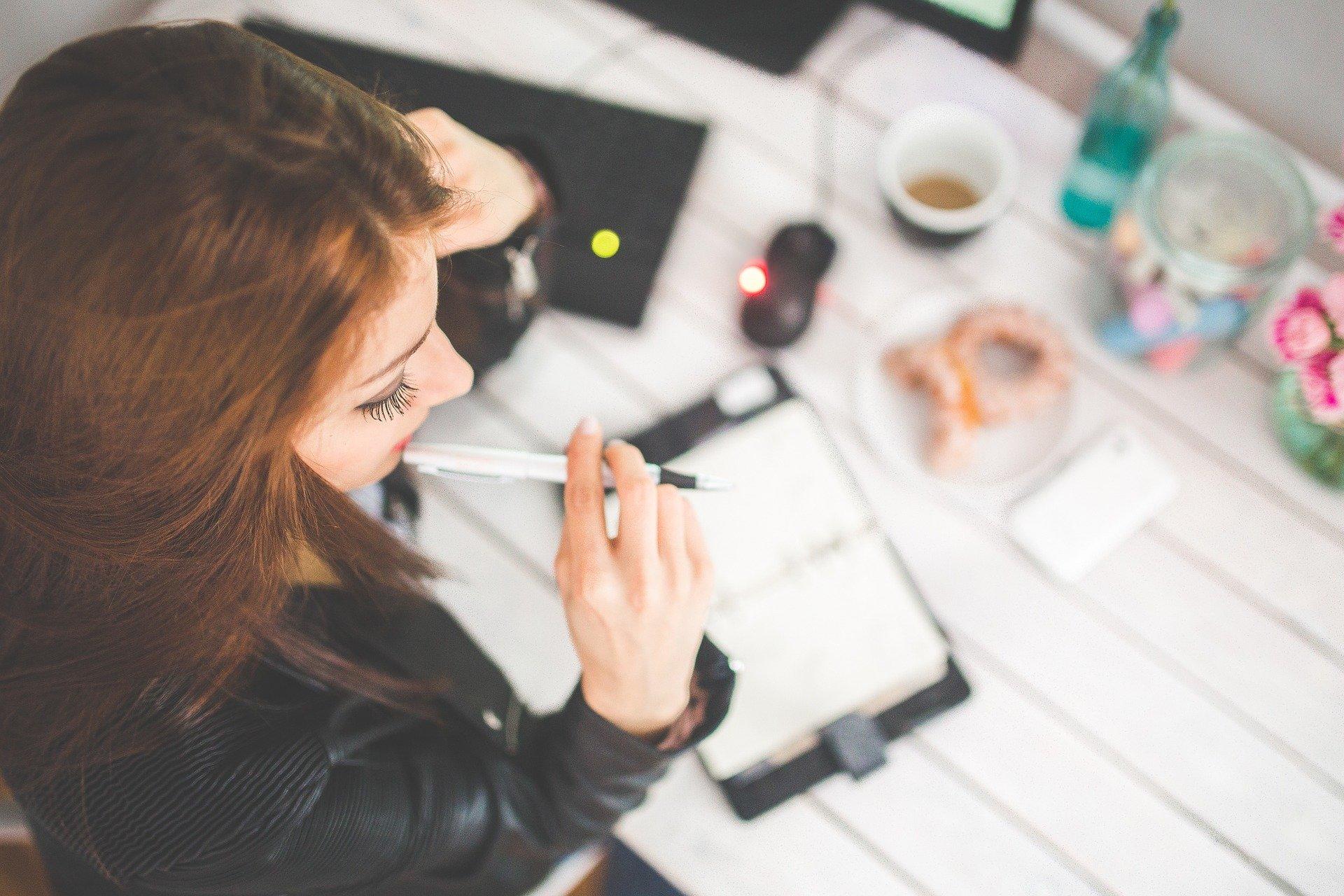
特にオンラインコースに使用したい場合は、Zoom を使用する前に、Zoom の長所と短所を評価する必要があります。
Zoomにはどのようなメリットがあるのでしょうか?
Skype と比較して、Zoom は通常、より迅速かつ効率的に動作します。オンラインコースにZoomを使用すると、多くのメリットがあります。まず、Zoom は、接続して連絡先を追加するのに時間がかかる Skype に比べて、高速かつ効率的です。 Zoomもシンプルで使いやすいです。 [Zoom] リンクをクリックするだけで完了します。このプログラムでは、複数の個人との同時接続も可能です。カレンダーを使用して、Zoom でコースやミーティングを事前にスケジュールできます。 Googleアカウントをお持ちであれば、Googleカレンダーをご利用いただけます。セッションが開始されたら、画面を共有し、後で確認するために会話を記録できます。 Zoom インタラクティブ ホワイトボードもオプションです。 Zoom では、オンライン チュートリアル全般に使用できるツールを多数提供しています。
ただし、Zoom にはいくつかの欠点があります。
まず、インターネット チュートリアルは対面チュートリアルの役割を完全に担うことはできません。授業はあまり面白くないことが多く、生徒は自分の考えに任せてしまうことがよくあります。 Zoom には小さなセキュリティ上の問題がいくつかあります。招待されていないのに参加する人がいるとしても、会議をパスワードで保護することでこのリスクを軽減できます。
無料アカウントでは多くの機能が制限されたりアクセスできなかったりするため、コストの問題も考慮する必要があります。オンライン チュートリアルを一貫して指導する場合は、プレミアム サブスクリプションのいずれかを選択する必要があります。購入する前に、各種類のサブスクリプションで提供される機能を確認してください。無料アカウントを開設してそこから先に進むことを妨げるものは何もありません。
Zoom の利点について詳しくは、こちらをご覧ください。
個別指導による学習に興味がある場合は、認定された経験豊富な講師の Superprof プロフィールをチェックしてください。英国およびその他の国の両方で、幅広いスキルや分野を教えるために多数の講師がいます。個別指導には、対面、オンライン、グループの 3 つの方法のいずれかでアクセスできます。それぞれの学習方法には長所と短所があるため、どれが自分にとって最適であるか、どの講師が最適であるかを決めるのはあなた次第です。
カスタマイズされた指導が受けられ、多くの講師が出張してくれるため、通常は対面セッションが最も高価です。クラスの唯一の生徒として、何をどのように学ぶかは自由です。この種のセミナーは感染拡大以来明らかに実用的ではなくなっており、制限が常に変化していることを考えると、次の週にキャンセルされるためだけに対面コースを開始したくないかもしれません。
教師は物理的にあなたと一緒にいないので、他のすべてのクラスに行く必要がないため、オンラインチュートリアルは対面授業よりも安価であり、前述したように完全に新型コロナウイルスに対して安全です。もちろん、オンライン チュートリアルは学術コースでは対面指導と同じくらい成功する場合もありますが、実践的な科目やスキルでは効果が劣ることがよくあります。
最後に、グループ チュートリアルは最も手頃な選択肢である場合があり、予算が限られている人にとっては最適です。しかし、グループチュートリアルは世界的なパンデミックの最中には推奨されておらず、多くの制限やロックダウンを考慮すると、対面での指導と同様に組織するのはほとんど困難です。
Superprof のインストラクターの多くは、最初のレッスンを無料で提供していることに注意してください。これらは通常のレッスンではありませんが、講師と話し、どのように教えたいのか、どのように役立つかを知り、空き状況や料金などについて問い合わせる絶好の機会です。また、気に入った講師や気の合う講師から習うほうがずっと簡単なので、相性が合うかどうかを確認する絶好の機会でもあります。
ここタイガーキャンパスでは、Zoomによるプレミアム個別指導を提供しています。ぜひチェックして、マレーシアで急成長しているオンライン個別指導プラットフォームの一員になりましょう。
.
今すぐ無料トライアルにサインアップしてください!: https://www.tigercampus.com.my/free-trial/
今すぐ Whatsapp でお問い合わせください: +60125022560 https://wa.link/ptaeb1